Så här utförs datumberäkningar i Windows-kalkylatorn

Vill du veta hur många dagar du är idag? Kan du berätta vad som blir datumet 78 dagar från nu? Hur många dagar är kvar till jul? Hur många dagar har gått sedan din senaste födelsedag? Alla dessa frågor har deras svar gömda inom Windows! Nyfiken? Fortsätt läsa för att se hur du kan svara på dessa frågor på ett ögonblick med hjälp av Windows inbyggt verktyg som heter 'Calculator'.
Nej, nej. Det här är inte en guide för att visa hur du utför grundläggande beräkningar på kalkylatorn. Detta är en applikation av en unik funktion i programmet Calculator i Windows, och funktionen kallas Datumberäkning. De flesta av oss använder inte så mycket Windows-kalkylatorn, och när vi gör det är det bara för ett ögonblick (att göra små beräkningar). Det är dock fullt med några riktigt intressanta funktioner, så vi kan gå vidare och se hur datumberäkningen fungerar.
För att starta, öppna Kalkylator genom att trycka på winkecken och skriv beräkning ... (det borde ha dyktat upp om nu om inte, du kan skriva resten av "... ator" också bara för att vara säker). Öppna den. Och förresten fungerar denna datumberäkningsfunktion i både Windows 7 och 8.

När den är öppen klickar du på Visa och väljer Datumberäkning (eller trycker på Ctrl + E).
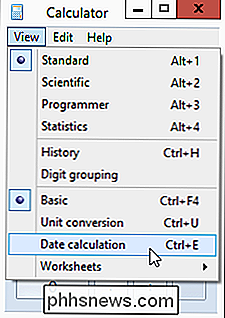
Nu är det här roligt börjar.
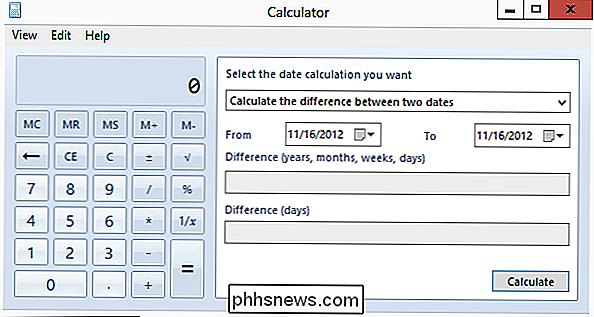
Idén är ganska enkel. Du kan utföra två typer av beräkningar här:
- Beräkna skillnaden mellan två datum
- Lägga till eller subtrahera ett tal (dagar) till ett datum
Eftersom vi rysar med datum är det lätt att arbeta med det förflutna , nuvarande eller till och med framtid. Låt oss säga att du vill ta reda på din nuvarande ålder när det gäller dagar, månader och år. Klicka på knappen Kalender i fältet Från för att välja ditt födelsedatum. Ursprungligen visas det aktuella datumet. Navigering genom kalendern är lätt. Klicka på titeln (Månad) och den zoomar tillbaka för att visa alla månader av året och titeln ändras från månad till år (i det här fallet november till 2012). Klicka på den igen för att se en lista över år under det aktuella decenniet, och titeln ändras till det årtiondet som visas (alternativt klicka på knapparna till vänster och höger för att flytta mellan år). Klicka på titeln igen för att visa flera decennier.
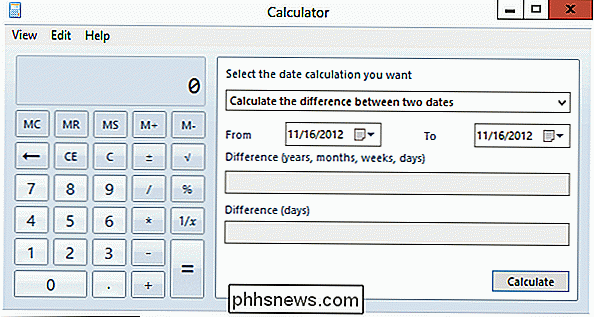
Du kan använda knapparna till vänster och höger för att navigera inom månader, år, decennier eller lista över årtionden. Slutligen, för att hoppa till det aktuella datumet, klicka idag.
Nu när du har lärt dig hur du navigerar genom kalendern kan du enkelt välja ditt födelsedatum (låt oss anta att det är 29 februari - Geeky, är det inte ?). Eftersom vi kommer att ta reda på hur gammal du är idag , så i fältet Till använder vi dagens datum genom att klicka på "Idag".
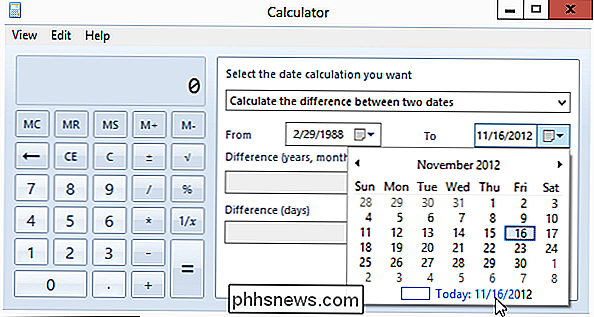
(Ja, den datum som anges i fältet Idag är det datum då detta inlägg skrevs!)
Slutligen klickar du på Beräkna för att få önskat resultat. Den resulterande skillnaden kommer att presenteras när det gäller år, månader och dagar, och helt enkelt också på dagar.
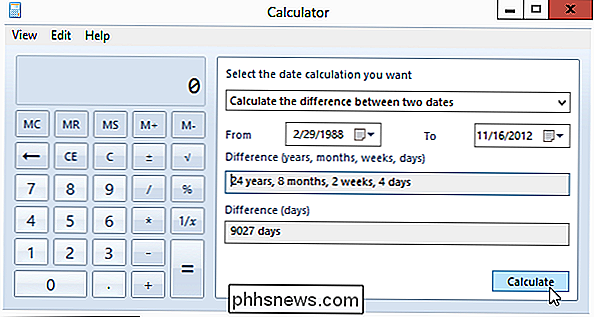
Att lägga till eller subtrahera ett nummer till ett visst datum är lite tråkigt i verkligheten. Till exempel ser du detta skrivet någonstans: "43 dagar kvar!", Och du frågar dig själv "Vad blir det exakta datumet efter 43 dagar har gått"?
Jag skulle noga tackla det så här-Låt oss se om idag är den 16 november, och det här är en 30-dagars månad, så efter 40 dagar blir den 26 december och lägger till 3 till den 29 december. Men vilken dag kommer det att bli? Tja, kanske borde vi istället försöka på ett annat sätt. Slå av kalkylatorn, klicka på rullgardinsmenyn och välj "Lägg till eller subtrahera dagar till ett angivet datum."
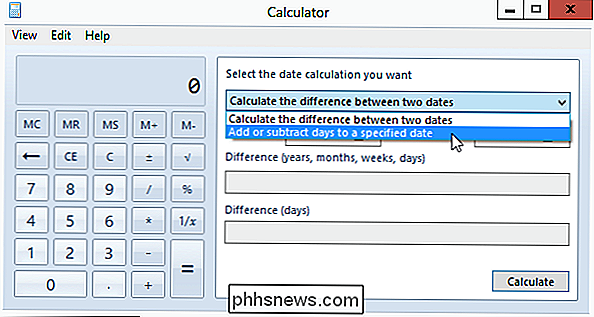
Nu finns det bara ett datumfält där vi måste ange datumet till (eller från) som du vill lägga till (eller subtrahera) ett visst nummer. När datumet är inställt, välj om vi vill lägga till eller subtrahera något. Vi försöker lägga till först. Välj Lägg till och ange antalet dagar (eller månader / år) som ska läggas till det angivna datumet och tryck på knappen Beräkna.
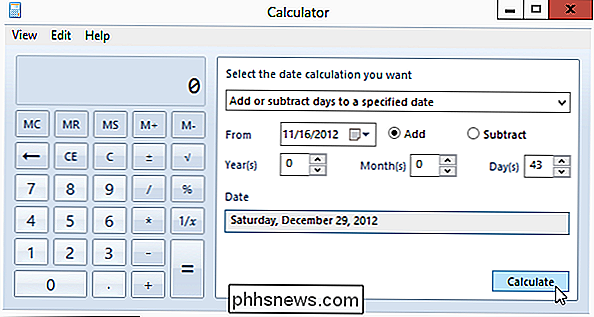
Så det kommer att vara lördag den 29 december 2012.
Du kan också ange hur många dagar, månader eller till och med år ska läggas till eller subtraheras från det angivna datumet. När du har angett informationen klickar du på Beräkna och du kommer att presenteras med den resulterande dagen och datumet. Låt oss se vad datumet var, 5 år, 8 månader och 80 dagar sedan idag.
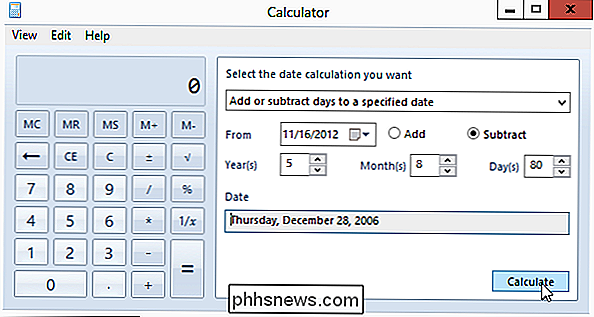
Och här är ett roligt faktum. Du kan inte använda räknaren själv om du inte slår på den genom att klicka på "skärmen" (bara om du vill konvertera dagar till veckor eller göra någon annan beräkning).
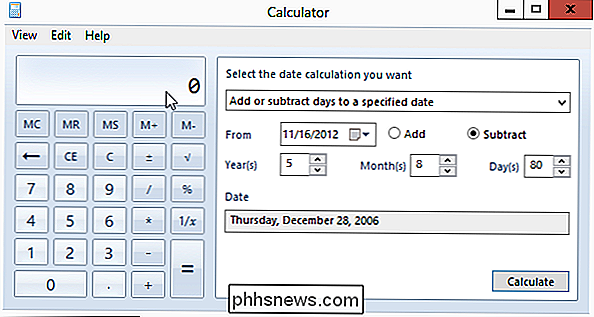
Vilka intressanta datumberäkningar kan du komma på? Låt oss veta i kommentarerna!
Här är en för dig: Windows 8 släpptes hur många dagar efter utgåvan av Windows 1.0? Först att beräkna får en virtuell hög fem!

Så här gör du IOS 10 Överför dina röstbrevlåda till text
IOS har haft en visuell röstmeddelandemeny sedan början, så att du kan bläddra och lyssna på röstmeddelanden utan att ringa ett nummer. Nu förstärker iOS 10 visuell röstbrevlåda genom att transkribera dem, så att du även kan läsa dina röstmeddelanden. OBS! Voicemail-transkription är tillgänglig på iPhone 6s, iPhone 6s Plus och iPhone SE med Siri-språk inställt på engelska (USA eller Kanada ).

Hur man använder OS X: s nya splittrade Windows-vy
Mac OS X 10.11, El Capitan använder sig av en hel rad nya funktioner, bland annat är split-view windows management. Ja, det är rätt, OS X ger äntligen dig möjligheten att dela dina Windows jämnt på din skärm, precis som Windows. Inte det vi klagar, förmågan att hantera Windows som på Windows, även om det inte är rätt lika robust, är en välkommen förändring som många konverterade Windows-användare ofta undrar om.



